在日常使用电脑时,我们常常会留意屏幕右下角的时间显示,除了年月日和具体时分,星期的显示也为我们安排日程、规划工作提供了不少便利,很多用户可能并不清楚如何在系统中设置让星期显示出来,无论是Windows、macOS还是主流Linux发行版,都提供了灵活的日期时间自定义功能。
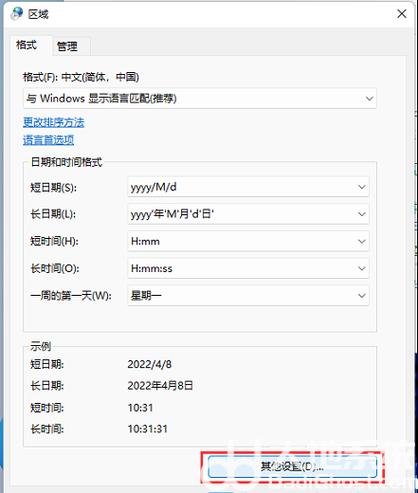
为什么显示星期很有用?从时间管理的角度来看,能够直观地在任务栏或菜单栏看到星期几,可以帮助我们更好地把握一周的时间进度,避免因忘记日期而误事,尤其对于经常需要处理日程安排、会议预约的用户来说,这一小小的设置能带来不少便利。
我们以不同操作系统为例,介绍如何设置让电脑显示星期。
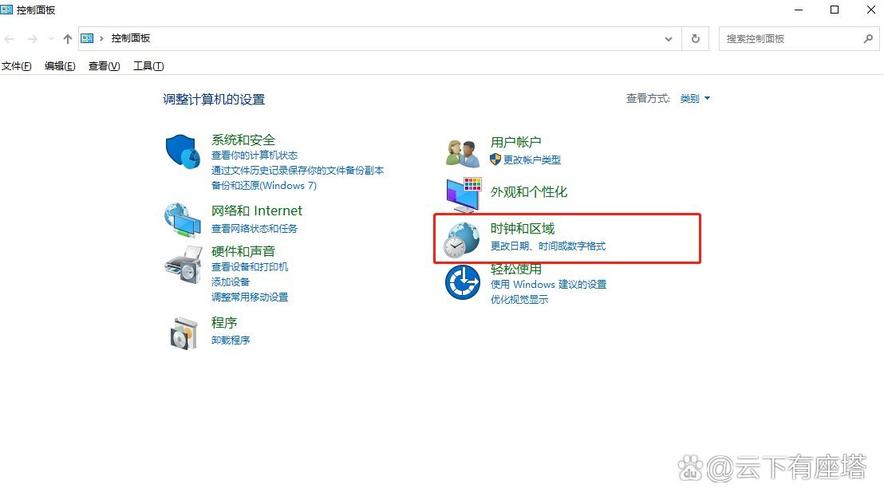
对于Windows 10和Windows 11用户,操作步骤大致相同,右键点击任务栏右侧的日期和时间区域,选择“调整日期/时间”,进入设置界面后,找到“日期、时间和区域格式设置”选项(Windows 10)或直接点击“语言和区域”(Windows 11),在区域格式页面中,选择“更改数据格式”或“管理区域设置”,进入“区域”设置,点击“其他设置”按钮,切换到“日期”选项卡,在短日期或长日期格式中选择包含“dddd”或“ddd”的格式,dddd代表完整星期几(如“星期一”),ddd则为缩写(如“周一”),选择后点击确定,任务栏的时间区域就会显示星期信息。
有些用户可能发现即使设置了仍然不显示星期,这通常是因为任务栏时间区域宽度不够,可以尝试将任务栏拖宽一些,或改用缩写格式,如果还不行,可以尝试重启资源管理器或重新登录账户。
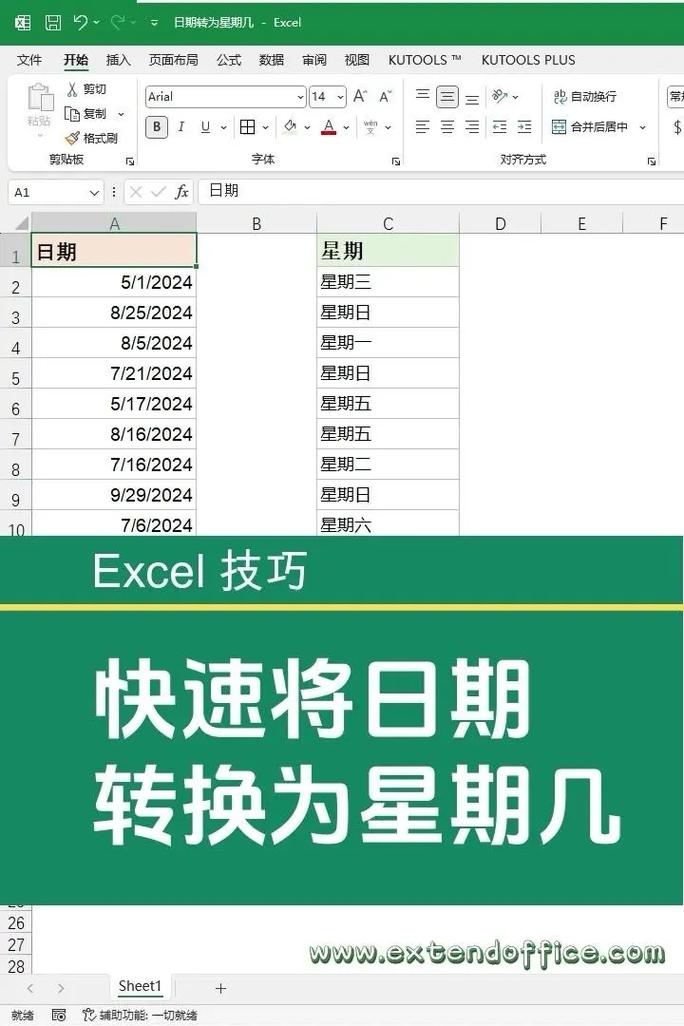
macOS系统中的设置更加直观,点击屏幕右上角的时间区域,选择“打开日期与时间偏好设置”,在弹窗中点击“时钟”标签,勾选“在菜单栏中显示日期”选项,macOS默认就会在菜单栏显示星期,如果未显示,可以检查是否勾选了相关选项,用户还可以通过第三方工具进一步自定义显示格式。
对于Linux用户,不同桌面环境的设置方式略有差异,在GNOME桌面中,可以通过安装扩展如“Date Menu Formatter”来自定义日期显示格式,加入“%A”或“%a”参数来显示完整或缩写的星期,KDE Plasma用户则可以直接在系统设置中的“区域设置—时间”中修改时间格式,加入相应参数即可。
除了操作系统自带的功能,一些第三方桌面美化工具也提供了更丰富的日期时间显示自定义选项,例如Rainmeter、Widget等等,适合喜欢深度定制桌面的用户。
值得一提的是,在不同语言环境下,星期的显示方式也会随之变化,中文环境通常显示为“星期一”“周二”等形式,而英文环境则显示为“Monday”“Tue”等,如果你使用多语言系统,不妨切换区域语言看看效果。
有些用户可能会担心自定义日期格式会影响系统稳定性,其实这只是对显示格式的调整,并不涉及系统核心设置,因此完全可以放心操作,如果之后想恢复默认,只需在相同界面选择默认格式即可。
让电脑显示星期虽然是一个小操作,但却能实实在在地提升使用效率,现代操作系统的设计越来越注重个性化,用户完全可以根据自己的习惯和偏好去调整界面显示,不妨现在就动手设置一下,享受更便捷的数字生活。
科技的意义本就藏在细节之中,一个微小的调整,也许就能让日常操作变得更顺手。









评论列表 (1)
电脑显示星期功能可通过系统设置实现,具体步骤包括进入控制面板、选择日期和时间、调整星期格式。
2025年10月05日 08:44